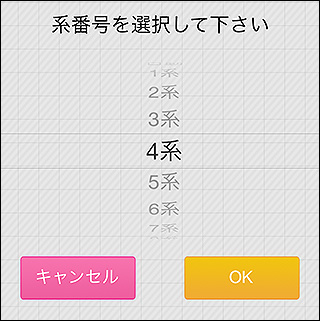| 平面直角座標 |
──平面直角座標系GPSアプリ。 |
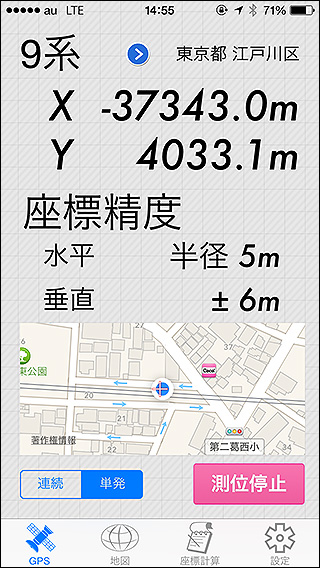 平面直角座標をiPhoneの画面で確認出来ます。 対応機種
iOS7.0以降を搭載したiPhoneシリーズで動作します。iPhone4以降推奨です。iPhone5及びiOS7に完全対応済み。 サポートについて
レビューに質問されても返信が出来ません。質問などありましたらTwitter(@keizi666)かメール(keiziweb@gmail.com)の方へお願いします。出来る限り返信させていただきます。 |
平面直角座標を表示する為のアプリです。 WGS84(世界測地系)から変換した平面直角座標を表示します。系番号は、『平面直角座標系(平成十四年国土交通省告示第九号)』に基づき1~19まで。座標の位置から系番号を自動で選択する事も出来ますし、手動で設定する事も可能です。 換算精度は国土地理院が提供する『平面直角座標への換算』と比較して1m以内に収まっています。 境界杭などを探す為には十分な計算精度となっています。 主な機能
・現在地の座標を平面直角座標で知る事が出来ます。 ・現在地を地図上に表示し、その地点の平面直角座標を表示出来ます。 ・経緯度(10進法と60進法)を平面直角座標に変換、結果をクリップボードにコピーできます。 使用上の注意
『平面直角座標(以下当アプリ)』をお使いの場合は必ずお読み下さい。 1.座標の誤差について 2.誤差について 3.機内モードでは使えません 4.位置情報サービスをオフにすると使えません 5.測位に時間が掛かる事があります 6.免責 |
|
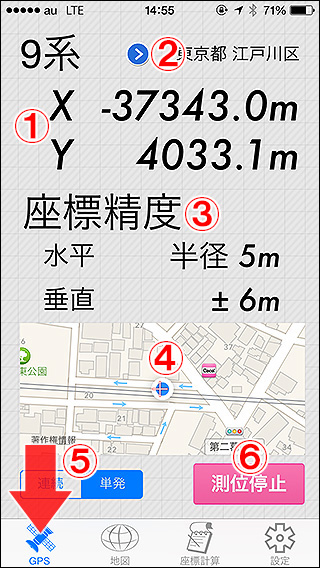 GPS画面です。現在地の平面直角座標を確認出来ます。 5.測位動作スイッチ 6.測位ボタン |
使い方 GPS画面
起動するとこのGPS画面が表示されます。『測位開始』を押すとGPSが現在地を測位します。『測位停止』を押せば測位をやめます。測位ボタンの左にあるスイッチによって動作が変わりますのでご注意ください。 1.平面直角座標 2.系番号セレクタ
3.座標精度 4.地図 |
|
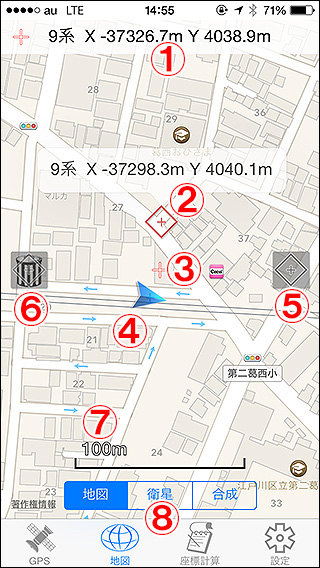 地図画面です。現在地やマーカーを確認出来ます。 |
使い方 地図画面
現在地やマークした地点を地図で確認することが出来ます。 1.地図中央の平面直角座標 2.マーカー 3.センター 4.現在地アイコン 5.マークボタン 6.マーカークリアボタン 7.スケール 8.地図の種類を切替 |
|
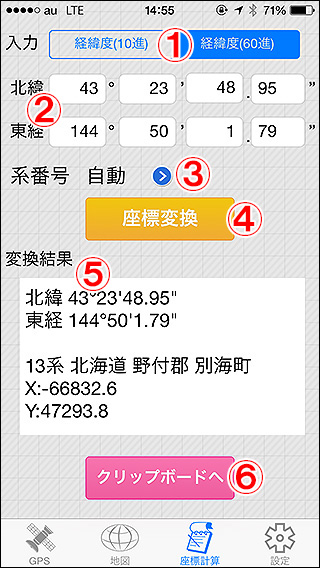 座標計算画面です。任意の経緯度を変換できます。 |
使い方 座標計算
数値で指定した経緯度を平面直角座標に変換する事が出来ます。 1.入力種別 2.経緯度 3.系番号セレクタ 4.座標変換 5.変換結果 6.クリップボードへ |
|
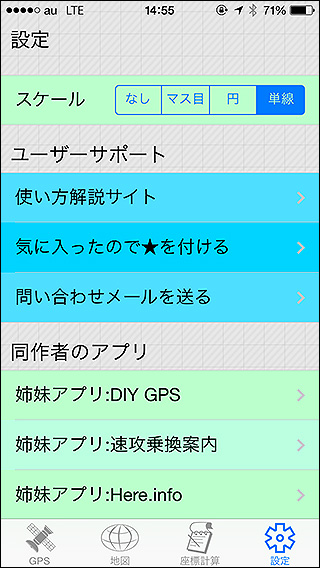 設定画面です。 |
使い方 設定
アプリの動作設定やユーザーサポートなどを行います。 スケール ユーザーサポート 同作者のアプリ 当アプリの開発者が作ったアプリへのリンクです。GPSを利用したアプリや、音声処理のアプリなど色々作っています。よろしかったらご利用ください。 |
|
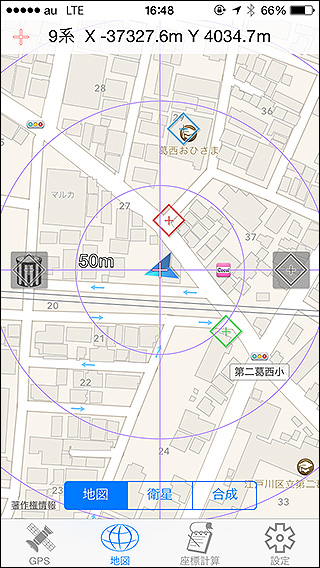 スケールを『円』にした場合。 |
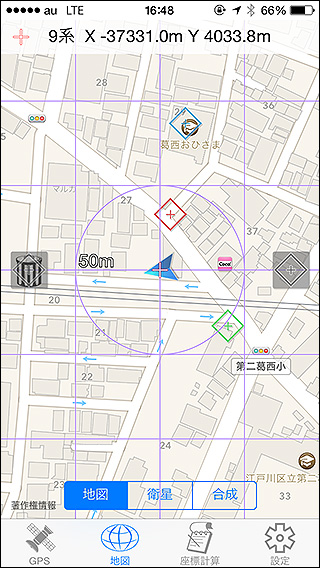 スケールを『マス目』にした場合。 |
|
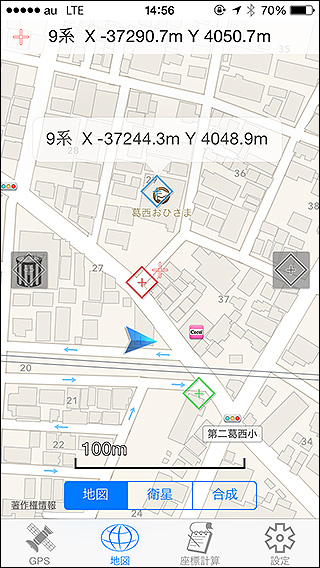 日本の平面直角座標を扱える、数少ないアプリの一つです。 (c)2014 keiji matsumoto |
||